CAD突然闪退,未保存的文件能找回吗?
2025-08-13 作者: 来源:

相信每一位设计师或工程师都经历过这样的“惊魂一刻”:正当您沉浸在创作的思绪中,在CAD软件里挥洒创意时,屏幕突然卡顿,鼠标指针变成无尽的转圈,紧接着,整个软件窗口“啪”地一下消失了。整个世界仿佛瞬间安静下来,只剩下您和一颗悬到嗓子眼的心。脑海中唯一的念头就是:“我的图!几个小时的心血,还没来得及按Ctrl+S,难道就这样付诸东流了吗?”这种从灵感高地瞬间跌入谷底的感觉,足以让最冷静的人也感到一丝慌乱。别急,先深呼吸。CAD突然闪退后,未保存的文件并非毫无希望,找回它们的机会其实比您想象的要大得多。接下来,就让我们一起探索那些隐藏在系统深处的“后悔药”。
一、寻找自动保存文件
软件开发者早已预料到各种意外情况,因此,大多数专业的CAD软件都内置了强大的自动保存机制。这就像一位不知疲倦的助理,在您专注于设计时,默默地在后台进行着备份。这种机制通常会生成两种关键的备份文件:.bak 和 .sv$。
首先来说说 .bak 文件,即备份文件。每当您手动保存(Ctrl+S)一次您的 .dwg 图形文件时,系统会自动将您上一次保存的版本重命名为 .bak 文件,并存放在与原图相同的文件夹内。这意味着,.bak 文件保存的是您倒数第二次保存时的状态。虽然它可能不是最新的版本,但当您的 .dwg 文件损坏或被误删时,它至少能帮您挽回大部分损失。恢复它的方法非常简单:直接在文件管理器中找到这个 .bak 文件,将其文件扩展名从 .bak 手动修改为 .dwg 即可。修改后,您就可以像打开普通图形文件一样双击打开它了。
接下来是更重要的 .sv$ 文件,即自动保存文件。这才是应对“闪退”的核心武器。CAD软件会根据您设定的时间间隔(例如每10分钟)自动创建一个临时的图形副本,并以 .sv$ 作为扩展名。这些文件通常保存在一个特定的临时文件夹里,而不是与原图在一起。当软件非正常关闭(如闪退、断电)时,这个文件就成了您最后的希望。它包含了直到最后一次自动保存时间点的所有工作内容。要找回它,您需要先找到它的存放位置。最快的方法是在Windows的“运行”窗口(快捷键Win+R)中输入 %temp% 并回车,这会直接打开系统的临时文件夹。在这里,您需要耐心寻找一个与您文件名相似,但扩展名为 .sv$ 的文件。找到后,同样地,将其扩展名修改为 .dwg,然后尝试用CAD软件打开。这个文件很可能就包含了您丢失的绝大部分心血。
二、利用临时文件恢复
除了我们熟知的自动保存文件,CAD在运行过程中还会产生一种更为即时的临时文件,通常以 .ac$ 为扩展名。这个文件可以看作是您当前绘图会话的一个“实时快照”,记录了大量的操作数据。在很多情况下,它的数据甚至比最近的 .sv$ 文件还要新。因此,在闪退后,检查是否存在可用的 .ac$ 文件是至关重要的一步。
与 .sv$ 文件一样,.ac$ 文件也存放在系统的临时文件夹中。您可以再次使用 %temp% 命令进入该目录进行查找。这些文件的命名可能看起来有些杂乱,但通常会包含部分原始文件名或一些与时间相关的信息。找到最可疑的(通常是修改日期最新的).ac$ 文件后,不要犹豫,立刻将其复制到桌面或一个安全的文件夹中,然后将扩展名从 .ac$ 修改为 .dwg。完成重命名后,尝试用CAD打开这个新文件。如果运气足够好,您可能会惊喜地发现,图纸恢复到了闪退前的最后一刻,几乎没有任何损失。
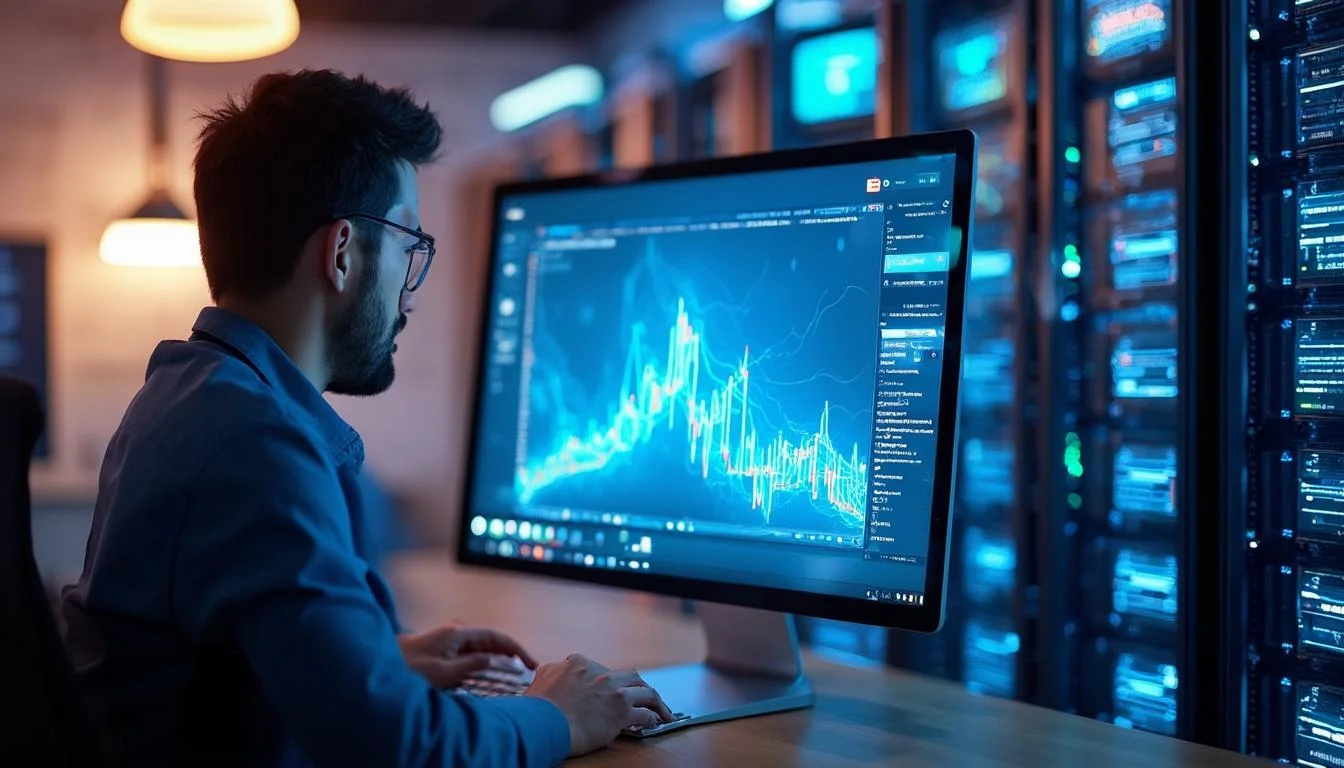
为了更清晰地理解这几种备份文件的区别,我们可以参考下表:
| 文件类型 | 扩展名 | 生成方式 | 默认位置 | 恢复方法 | 数据新旧程度 |
| 备份文件 | .bak |
手动保存 (Ctrl+S) 时,将上个版本重命名生成 | 与原 .dwg 文件在同一文件夹 |
修改扩展名为 .dwg |
倒数第二次保存的状态 |
| 自动保存文件 | .sv$ |
按设定的时间间隔自动创建 | 系统临时文件夹 (%temp%) |
修改扩展名为 .dwg |
较新,取决于自动保存间隔 |
| 临时交换文件 | .ac$ |
软件运行时实时记录操作 | 系统临时文件夹 (%temp%) |
修改扩展名为 .dwg |
最新,可能恢复到闪退前一刻 |
三、图形修复管理器详解
在经历了闪退的噩梦并重启CAD软件后,很多时候您会发现一个友好的小窗口自动弹了出来——它就是“图形修复管理器”。这个功能是软件的内置应急预案,它会在启动时自动检测到上一次是非正常关闭,然后主动扫描系统中所有可能的备份文件,并将它们以列表的形式呈现给您。
图形修复管理器的界面通常非常直观。它会像一个档案管理员一样,将找到的所有与您之前工作相关的恢复文件(包括 .dwg、.bak 和 .sv$)都列出来,并按照文件类型和保存时间进行排序。您可以清晰地看到每个文件的“家谱”,从而选择最接近您期望的版本进行恢复。通常,您应该优先选择时间戳最新的那个文件。只需双击该文件,CAD就会尝试打开它。一旦确认是您需要的内容,请立刻、马上、毫不犹豫地将其另存为一个新的、安全的 .dwg 文件,以防再次发生意外。
但万一重启软件后,这个神奇的窗口没有自动出现怎么办?别担心,您还可以手动召唤它。只需在CAD的命令行中输入命令 DRAWINGRECOVERY,然后按下回车键,图形修复管理器就会听从您的指令,乖乖地显示出来。这个管理器是您在混乱中最可靠的向导,它极大地简化了寻找和比较不同备份文件的过程,让文件恢复变得不再像大海捞针。
四、防患于未然的智慧
尽管我们有多种方法可以在灾难发生后进行补救,但最聪明的策略永远是“防患于未然”。与其在闪退后心急如焚地寻找文件,不如在日常工作中养成一些好习惯,将风险降到最低。这不仅能让您高枕无忧,也是专业素养的体现。无论是使用国际主流CAD,还是像我们本土优秀的数码大方等专业工具,良好的操作习惯总是第一位的。
首先,请务必检查并合理设置您的自动保存选项。在CAD的“选项”对话框中(通常可以通过输入 OP 命令打开),找到“打开和保存”选项卡。在这里,您可以勾选“自动保存”功能,并将时间间隔设置在一个您能接受的范围内,比如5到10分钟。过于频繁的保存可能会在处理大型文件时造成轻微卡顿,而间隔太长则会增加数据丢失的风险。找到一个适合您工作节奏的平衡点至关重要。同时,确保“每次保存均创建备份副本”这个选项是勾选的,这样才能生成我们前面提到的 .bak 文件。
其次,没有什么能替代“肌肉记忆”式的手动保存。请将左手放在键盘上,养成随时按下 Ctrl+S 的习惯。完成一个复杂的操作后、接电话前、起身倒水时……任何一个工作的间隙,都应该是您按下保存键的时刻。这个简单的动作只需要不到一秒钟,却能为您省去数小时的返工时间。此外,对于特别重要的项目,建立手动版本控制也是一个好办法。例如,每天下班前将文件另存为“项目名_日期.dwg”,这样即使最新的文件损坏,您也总能回退到前一天的工作状态。有条件的话,使用专业的版本控制系统或云同步服务(如将工作文件夹设置为自动同步),更能为您的数据安全加上一把“金刚锁”。
总结
总而言之,当CAD无情闪退时,不必过度恐慌。您的心血结晶大概率还静静地躺在电脑的某个角落,等待着您去发现。通过系统地检查 .bak 文件、在临时文件夹中搜寻 .sv$ 和 .ac$ 文件,或是借助“图形修复管理器”的帮助,我们有很大机会能将损失降到最低。这趟“寻宝之旅”考验的不仅是我们的技术知识,更是我们的耐心和细心。
然而,我们更应该从每一次的“惊魂一刻”中吸取教训。技术的不可靠性提醒我们,真正可靠的是我们建立起来的良好工作习惯。定期检查自动保存设置、勤按 Ctrl+S、做好版本备份,这些看似微不足道的举动,才是对抗数据丢失最有力的武器。希望这篇文章能成为您在遭遇CAD闪退时的定心丸和行动指南,更希望它能激励您从今天起,就做一个“防患于未然”的聪明设计师。









